
Как включить т9 на андроиде?
Как на Андроиде включить Т9
Клавиатура может по праву считаться одним из наиболее используемых инструментов современных смартфонов. С её помощью мы пишем сообщения в месседжерах, набираем поисковые запросы в Google, ищем видео на YouTube, комментируем публикации в Инстаграме и делаем много чего ещё. Но многие жалуются на неудобство реализации современных клавиатур. Даже Gboard, которая, на мой взгляд, является наиболее удобной, всё равно не прощает ошибок, требуя более точно попадать по клавишам. Но решить эту проблему можно активацией функции Т9.
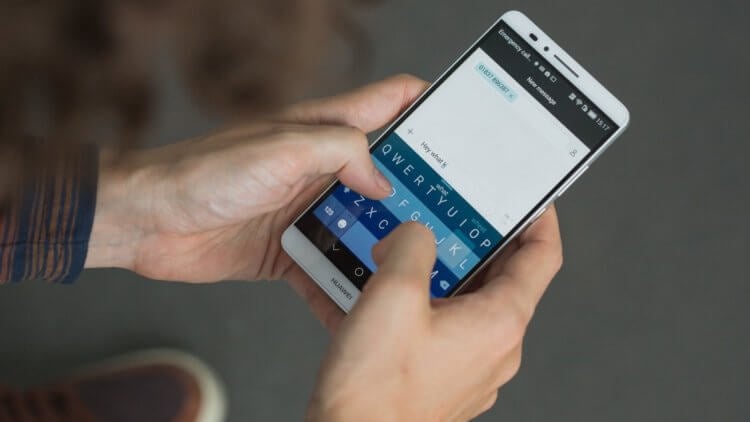
T9 на Android есть, но представлен в несколько ином формате
Т9 – это первый предиктивный ввод, который появился на кнопочных телефонах. Его название расшифровывается как Text on 9-key keyboard, указывая на количество клавиш на клавиатуре классических аппаратов. Но ведь сегодня таких уже не встречается.
А значит, и Т9 был вынужден претерпеть серьёзные изменения. Теперь предиктивный ввод уже не ассоциируют с 9-клавишными клавиатурами, сам он стал умнее и научился не только предугадывать слово, которое хочет написать пользователь, но и исправлять ошибки.
Как включить словарь на Android
Включить предиктивный ввод, или Т9, можно практически не любой клавиатуре для Android. Я опишу все действия на примере Gboard от Google, поскольку пользуюсь ей сам:
- Запустите на смартфоне любой мессенджер и вызовите клавиатуру;
- Нажмите на значок шестерёнки, который обозначает «Настройки»;
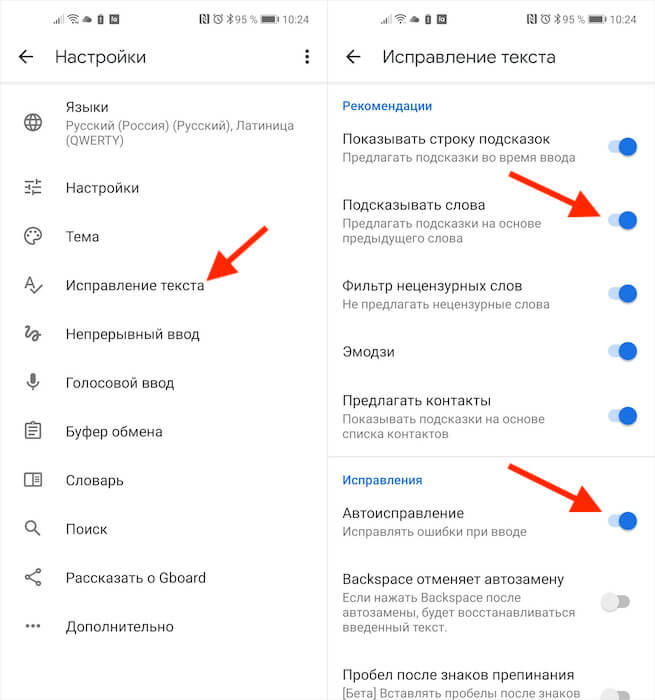
Активировать нужно оба этих параметра
- В открывшемся окне выберите вкладку «Исправление текста»;
- Включите пункты «Подсказывать слова» и «Автоисправление».
Параметр «Подсказывать слова» будет анализировать содержимое вашего сообщения и, учитывая контекст, предлагать подходящие слова для продолжения предложения. Это не совсем то же самое, что Т9, но не менее удобная штука.
Я проверил работу этого механизма на себе, и могу сказать, что алгоритмы довольно часто угадывают то, что я хотел бы написать. Правда, у них есть один серьёзный недостаток: если писать сленгом и сокращать слова, используя «ща» вместо «сейчас», эффективность подстановки резко снизится.
Очень удобно, что автоподстановка работает очень ненавязчиво. Алгоритмы просто предлагают вам слова, которые кажутся им наиболее подходящими, выводя их в строке над клавиатурой. Таким образом вы можете выбирать их для подстановки нажатием пальца либо, если они вам не подходят, просто проигнорировать. Со временем алгоритмы обучаются, начинают лучше понимать ваши предпочтения и подставляют более релевантные слова.
Автоисправление на Android
А вот автоисправление – штука более полезная с самого начала. Думаю, со всеми бывает, когда при наборе сообщения пальцы слетают и попадают не по тем буквам, по которым нужно попасть, чтобы набрать нужное слово. Алгоритмы автоисправления поймут это и подставят нужное слово вместо ошибочно набранного.
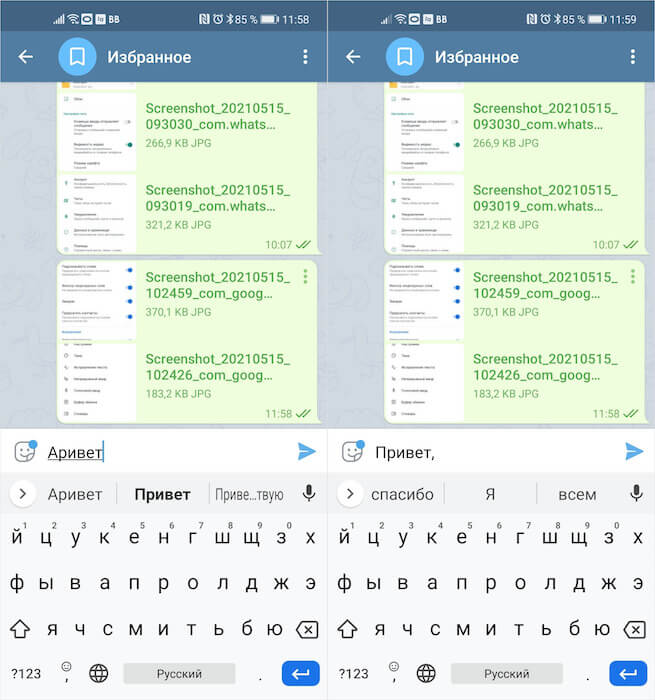
Слева — автоисправление, справа — автоподбор
Нет, конечно, бывает и такое, что они подставляют совсем не то слово, которое вы хотели ввести, но практика показывает, что лучше всё-таки включить функцию автоисправления и печатать сообщения с ней, чем без неё. Потому что исправить ошибочно подставленное слово вы сможете и сами, а вот исправлять потом кучу набранных с ошибками своих слов будет куда менее комфортно.
В отличие от подбора слов, автоматическое исправление работает принудительно, подставляя верные слова при нажатии на пробел. Но, на мой взгляд, в этом и заключается его ключевое преимущество. Ведь, когда вы печатаете слова быстро, высока вероятность, что вы не попадёте по нужным клавишам, и очень удобно, что алгоритмы сами всё исправляют, не дожидаясь вашего одобрения. Правда, есть небольшой лайфхак: перед автоисправлением слово, которое будет подставлено, появляется в строке слева над клавиатурой.
Новости, статьи и анонсы публикаций
Свободное общение и обсуждение материалов

Сегодня, 1 июня, Google официально отключила безлимитное хранилище в «Google Фото». Несмотря на то что компания предупредила об этом за полгода, многие продолжали надеяться, что она передумает. Но Google приняла твёрдое решение, которое на самом деле напрашивалось уже давно. Компания не рассчитала своих сил, предложив пользователям неограниченное пространство в облаке. В результате это привело к тому, что доходы от сервиса стали превышать расходы на его обслуживание, а значит, нужно было срочно что-то менять. Но что делать теперь таким, как мы?

Лучшие телефоны Android позволяют легко быстро сделать огромное количество фотографий. Их отличное качество провоцирует снимать снова и снова, а большой размер готовых фотографий моментально забивает всю память телефона. Но Google Фото может помочь вам освободить часть этого пространства. В частности, фотографии с высоким разрешением и особенно видео 4K или 8K могут захламить хранилище любого размера. Отслеживание каждого файла самостоятельно — бессмысленное и непродуктивное занятие. Спасут только регулярные микрочистки встроенной памяти, но есть способ проще и удобнее этого. О нем и поговорим.
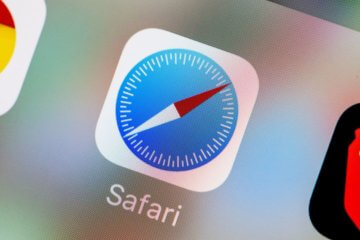
Среди пользователей Android считается нормой хотеть всё, что есть на iOS. Функции, сервисы, интерфейсное оформление, защитные механизмы – они стремятся перенести и адаптировать для своих смартфонов полный спектр инструментов, доступных на iPhone. Очень часто в этом нет практического смысла, но некоторые функции действительно могут помочь в повышении удобства использования смартфона и обеспечении безопасности конфиденциальных данных. Но если индикатор активности камеры и микрофона можно без проблем скачать на любой аппарат, то вот Safari со всеми его фишками на Android нет. Впрочем, у него есть хороший аналог.
Как настроить функцию Т9 на Android
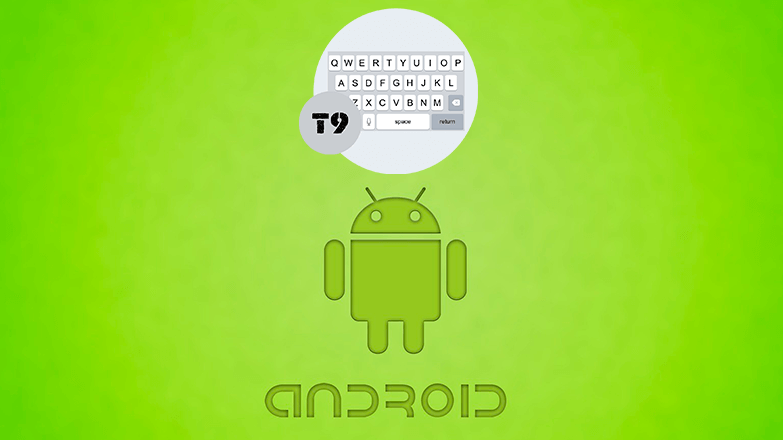
Включённая функция T9 помогает избежать конфузов вроде следующих: вместо утверждения, что человек пошёл спать, можно написать, что он отправился с*ать (в уборную, короче говоря). Также автозамена слов исключает появление орфографических ошибок в тексте и выступает в качестве автокоррекции.
- Для чего нужна функция Т9 на смартфонах Android
- Как настроить словарь для Т9
- Как включить и отключить Т9 на разных моделях мобильной ОС Android
Для чего нужна функция Т9 на смартфонах Android
Включённый режим Т9 во многом помогает математикам и физикам, которые в школе зевали на уроках русского языка.
Следовательно, такая функция нужна, чтобы:
- Писать без ошибок.
- Рекомендовать правильное написание слова, если случайно при быстром наборе был отмечен не тот символ.
- Для быстрого письма.
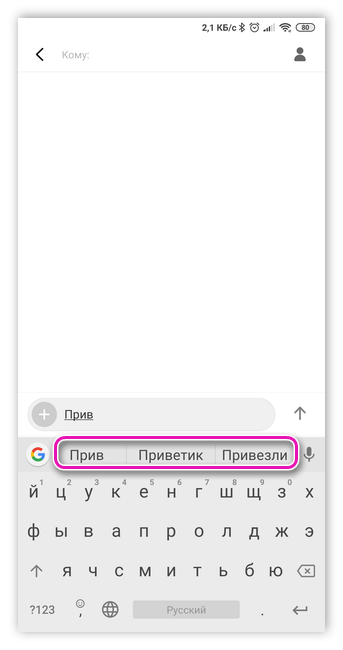
Конечно, стоит предельно внимательно следить за предложенными вариантами, чтобы избежать возникновения неловких ситуаций, когда вместо хороших слов можно отправить человеку грубости.
Как настроить словарь для Т9
А как настроить Т9 на Андроиде? Если вдруг на вашем смартфоне в «Настройках» нет пункта «Включить/отключить режим Т9», тогда придётся поискать в разделах «Язык и ввод» и «Клавиатура» примерно следующее:
- «Проверка правописания».
- «Словарь».
- «Автозамена».
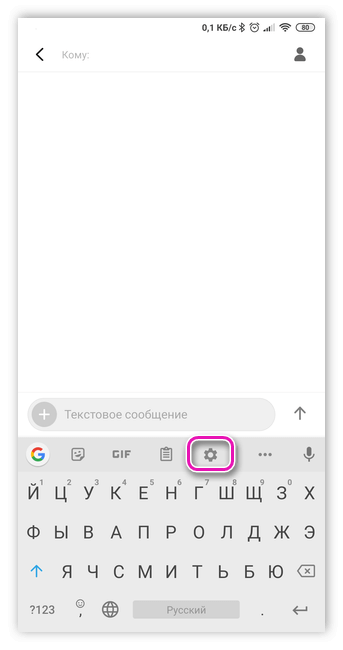
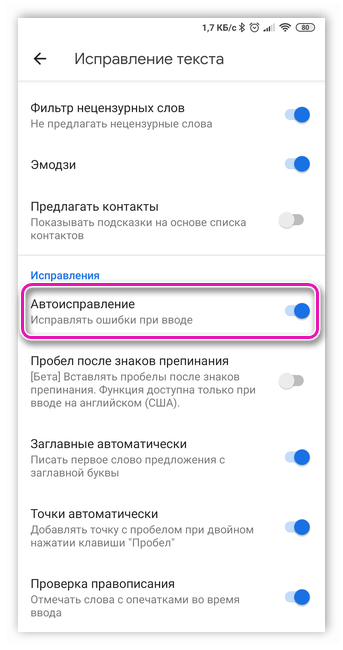
Также рекомендуется настроить требуемые параметры сразу для всех языковых панелей, которыми вы пользуетесь.
Касательно мессенджера Viber. Внутри самого приложения включить или отключить автозамену слов, вводимых с клавиатуры, не получится. Проделайте шаги, описанные выше: то есть пройдите в «Настройки» и утвердите или отклоните требуемые параметры ввода.
Как включить и отключить Т9 на разных моделях мобильной ОС Android
Как убрать навязчивое автоисправление слов на Андроиде? Расскажем на примере смартфонов Samsung и Xiaomi.
- Заходим в «Настройки».
- Находим пункт «Язык и ввод».
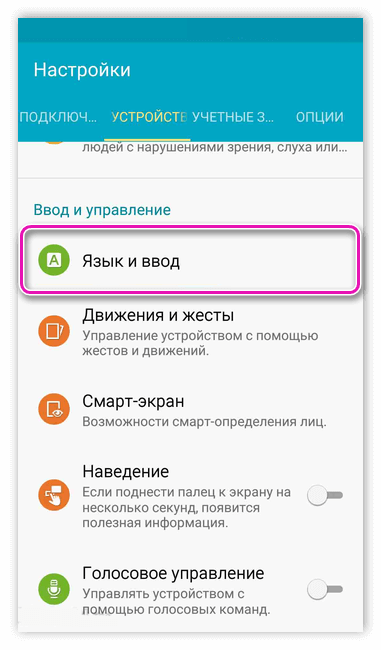
- Выбираем «Клавиатура Samsung».
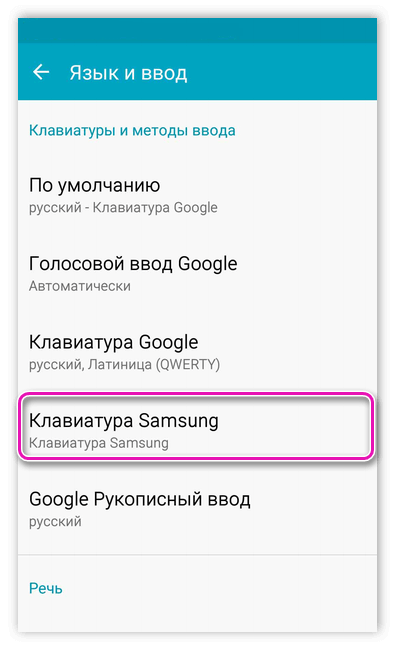
- Листаем и ищем раздел «Интеллектуальный набор». Находим пункт «Режим Т9». Заходим в него.
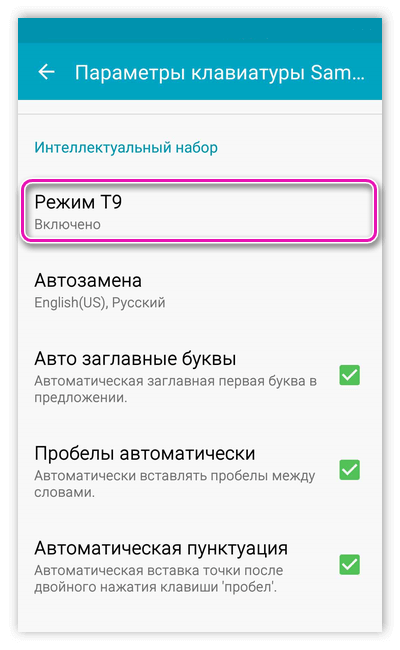
- В правом верхнем углу, когда вы зашли в «Режим Т9», необходимо переключить ползунок соответствующей настройки в неактивное положение. Поздравляем, вы выключили автозамену слов.
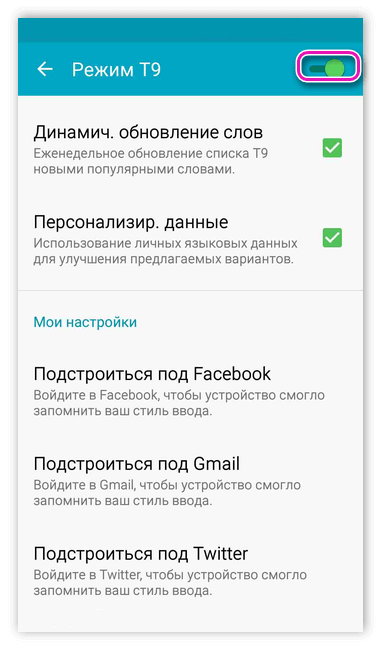
Следовательно, чтобы включить, переключите соответствующий ползунок настройки в активное положение.
- Зайти в «Настройки».
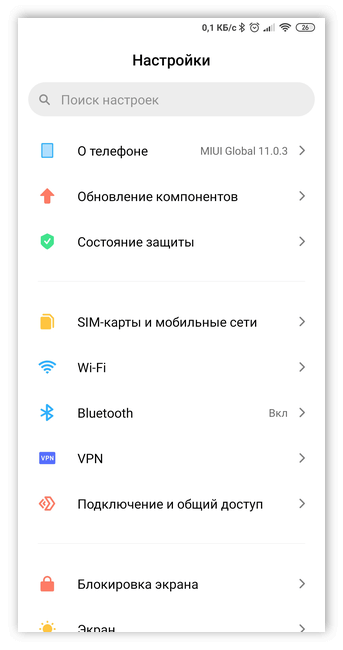
- Пролистать вниз и найти пункт «Расширенные настройки».
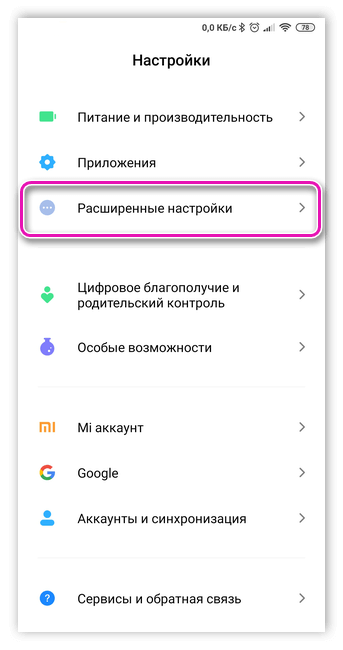
- Выбрать из списка «Язык и ввод».
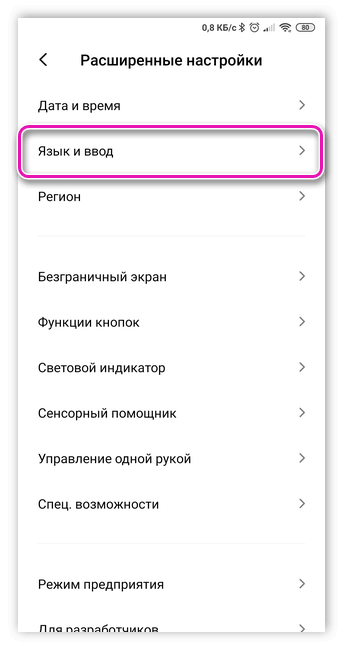
- В подпункте «Способы ввода» зайти в «Управление клавиатурами».
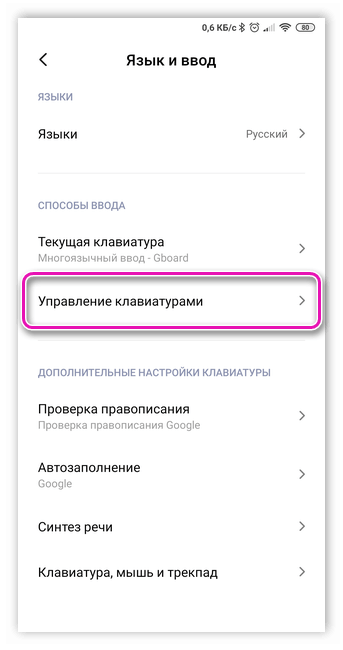
- Далее открыть «Настройки» — «Исправление текста».
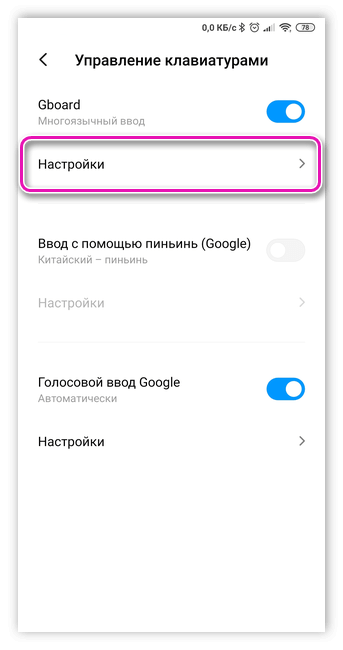
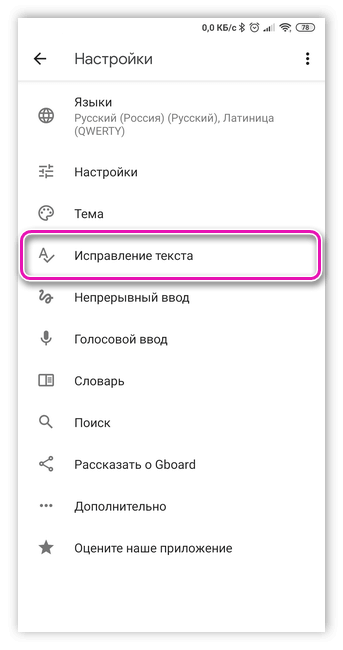
- Установить необходимые дополнительные параметры.
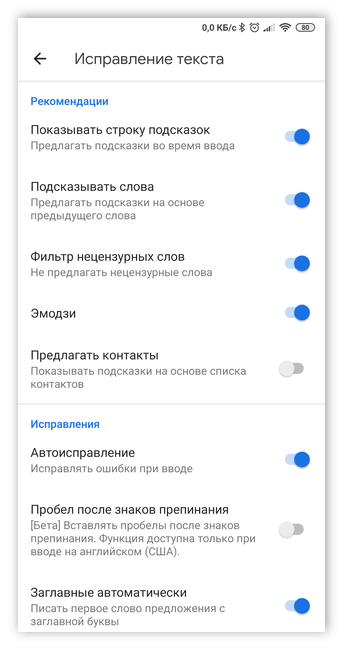
Последовательность действий от телефона к телефону под управлением Android (при условии, что у вас установлены различные версии этой мобильной операционной системы) может отличаться, но общий принцип примерно тот же и интуитивно понятен.
Как включить Т9 на андроиде — установка и настройка словаря
Благодаря технологии Т9 раньше было очень удобно набирать текст на кнопочных мобильных телефонах. Сейчас большинство людей перешло на смартфоны, но даже не знает, как включить Т9 на Андроиде. Для смартфонов технология немного видоизменилась, она превратилась в интеллектуальную систему, которая умеет автоматически подбирать, выстраивать слова, формировать фразы.
Что такое режим Т9 на Андроиде
Режим Т9 для устройств на базе Андроид помогает пользователям гораздо быстрее набирать сообщения, предлагая готовые варианты слов по начальным буквам. Он будет автоматически предлагать правильную версию для слова, написанного с ошибкой. T9 для Андроид — это система, которая позволяет набирать текст при минимальном задействовании кнопок клавиатуры.
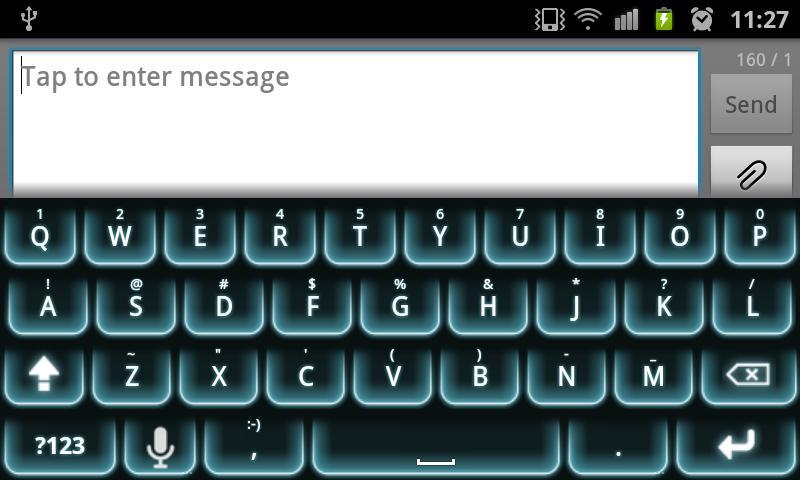
Клавиатура смартфона отличается от кнопочного телефона
К сведению! Слова подбираются из уже имеющегося словаря. При этом система учитывает используемые клавиши, их количество, рядом расположенные буквы и многие другие факторы.
Чтобы использовать технологию Text on 9 Keys на современных смартфонах, их клавиатура должна её поддерживать. Узнать это можно в настройках в разделе «Язык и ввод». Там перечислены все доступные на устройстве клавиатуры, некоторые из них могут поддерживать данный режим, а другие нет.
Необходимость режима Т9 на Андроиде
Изначально по умолчанию на смартфонах на базе Android активирована опция Т9 только в некоторых марках. Например, в самсунге она имеет именно такое название, в других же смартфонах с обычной клавиатурой от Google её нет. Узнать, как называется режим Т9 на смартфонах Андроид, можно в настройках. Это может быть функция «Исправление текста», суть которой абсолютно та же. Чтобы найти список доступных клавиатур, который уже установлен на смартфоне, нужно зайти в раздел меню «Язык и ввод».
Обратите внимание! Голосовой ввод Google не является разновидностью клавиатуры. Это опция, позволяющая набирать текст посредством диктовки голосом. Поэтому для него невозможно устанавливать технологию Text on 9 Keys.
Если на смартфоне установлено несколько различных клавиатур, то активировать режим Т9 нужно на той, которая используется в данный момент. Иногда бывает непривычно водить текст таким способом, кому-то просто мешают подсказки. Поэтому они отключают этот специальный режим. Через время решают, что с ним было гораздо удобнее, но уже не помнят, как сделать Т9 на Андроиде, активировать эту опцию.
Включение режима Т9 на Андроиде
Чтобы понять, как поставить режим Т9 на Андроиде, стоит рассмотреть это действие на примере клавиатуры от Google — Gboard. Она считается одной из наиболее популярных и часто встречающихся, поэтому подойдёт многим.
Управление через системные настройки
Если пользователь забыл, как вернуть опцию Т9 на Андроиде, ему пригодится простая инструкция:
- Необходимо зайти в раздел «Настройки» на рабочем столе.
- Затем найти пункт «Расширенные настройки», в нём выбрать «Язык и ввод». В некоторых моделях он может быть расположен в других подразделах, например, «Основные настройки».
- В разделе «Клавиатура и способы ввода» нажать на название используемой клавиатуры. В данном случае это Gboard.
- После этого появятся настройки клавиатуры, в них нужно выбрать раздел «Исправление текста».
- В новом окне активировать переключатель напротив надписи «Показывать строку подсказок».
- Следом за ним активируется переключатель другого пункта — «Подсказывать слова», где система будет предлагать подсказки на основе предыдущего слова.
- После этого можно выйти из раздела настроек, в любом приложении опробовать новые возможности клавиатуры.
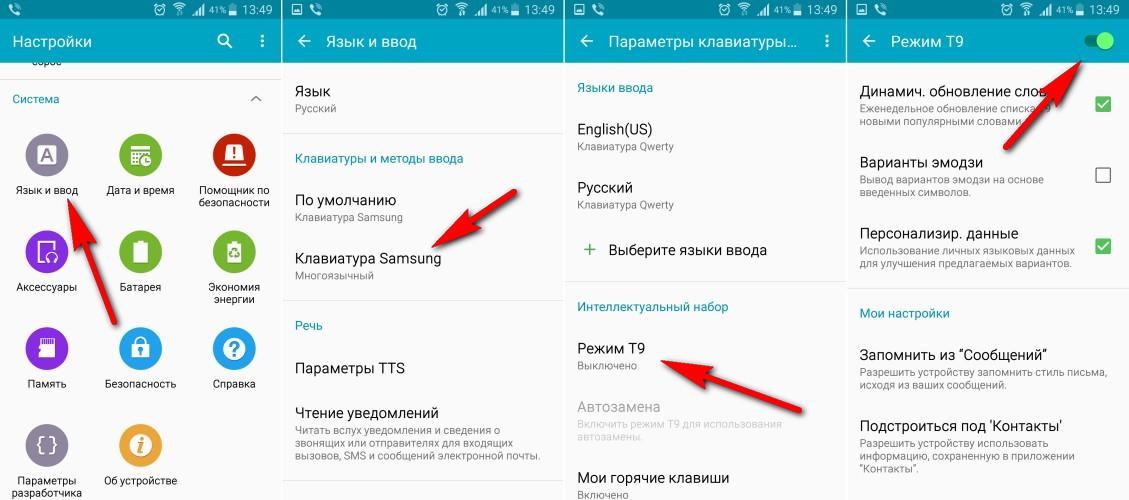
Управление через системные настройки
Управление через настройки клавиатуры
Не все знают, как настроить Т9 на Андроиде через открытую клавиатуру. На самом деле такой способ очень быстрый и удобный. Для этого нужно выполнить такие действия:
- На клавиатуре зажать кнопку со смайликом и запятой.
- Удерживать ее до тех пор, пока и не появятся 3 дополнительных значка меню.
- Из предложенных вариантов нужно выбрать вариант с нарисованной шестеренкой и нажать на него.
- Появятся те же настройки клавиатуры, как из предыдущего способа.
- В них также нужно выбрать «Исправление текста» и активировать нужные функции в этом пункте.
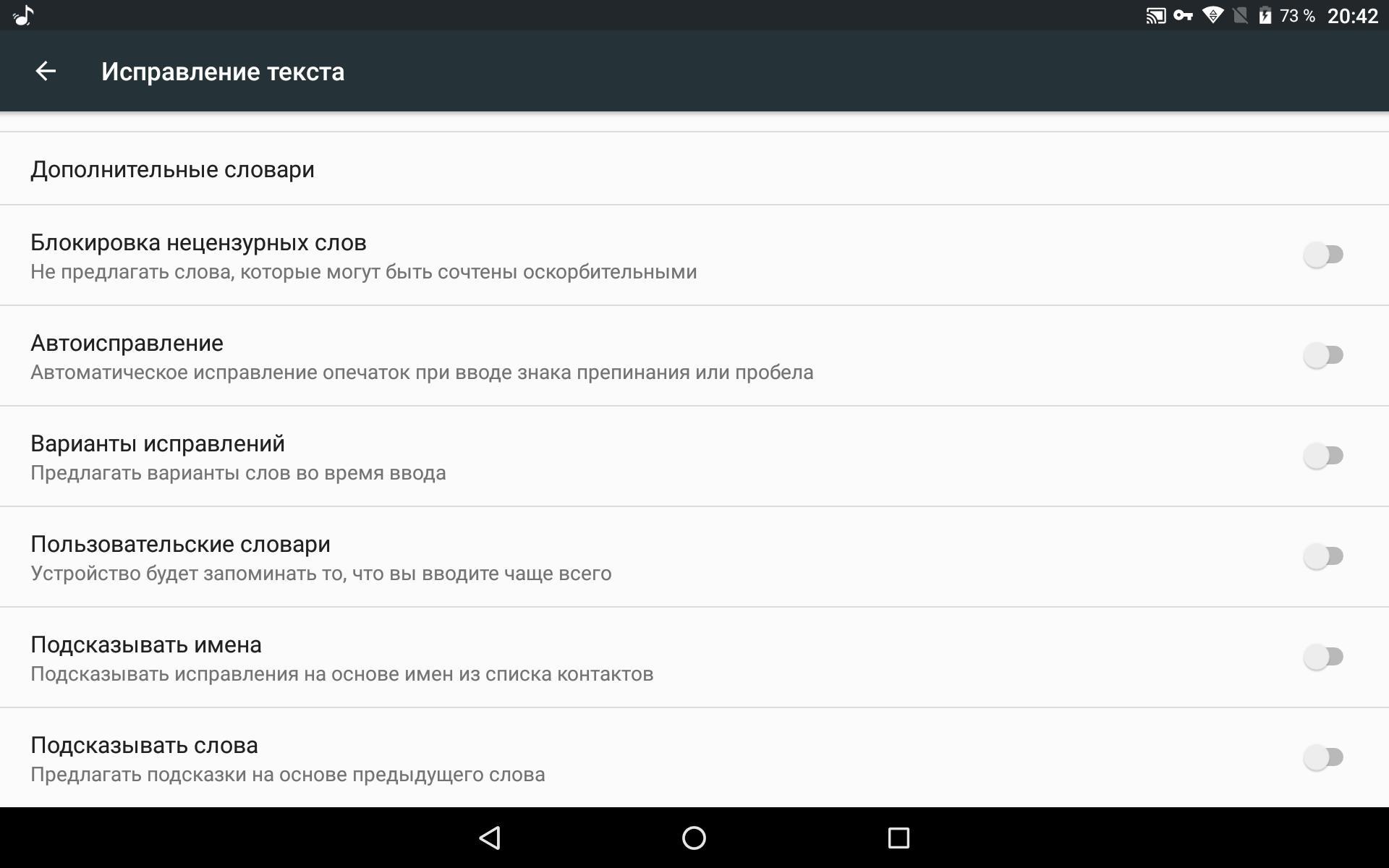
Управление через настройки клавиатуры
Режим Т9 на разных марках смартфонов
Стандартная клавиатура смартфонов марки Samsung поддерживает технологию Т9. Настройка Т9 на Андроиде марки «Самсунг» выполняется в несколько простых этапов:
- Нужно зайти в «Настройки», затем в «Язык и ввод», потом в «Клавиатуры и методы ввода».
- Там нужно выбрать «Клавиатура Samsung», поставить галочку возле неё.
- Выбрать язык ввода и активировать под ним режим Т9.
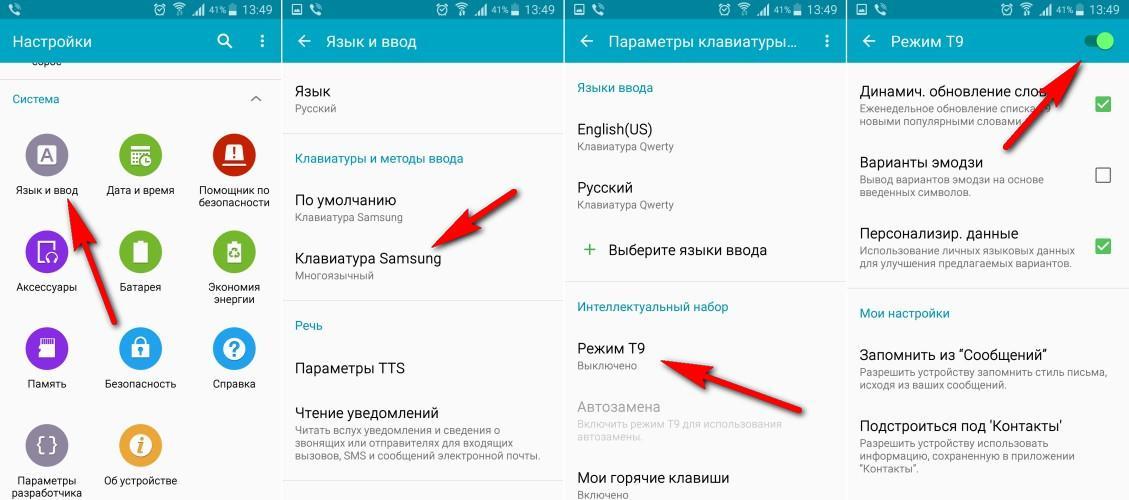
У разных производителей могут перемещаться местами не только разделы этого меню, но и названия. Если с самсунгами всё предельно просто и понятно, там изначально есть Т9, чтобы быстрей разобраться в других марках, можно воспользоваться инструкцией:
- Xiaomi и Lenovo. Нужно зайти в «Расширенные настройки» — раздел «Дополнительно» — потом «Язык и ввод» — тип клавиатуры «Автоисправление» или «Исправление текста»;
- Meizu. Войти в пункт меню «Язык» — «TouchPal» — «Умный ввод» — «Prediction»;
- LG: «Язык и ввод» — тип клавиатуры «Xt-9 Text Input» — «Настройки» и «Автокоррекция»;
- HTC: «Язык и клавиатура» — «Touch Input» — «Ввод текста» — «Предугадывание» или «Завершение слов»;
- Sony Xperia: клавиатура Xperia — «Параметры ввода текста» — «Варианты слов» — «Автоматически исправлять опечатки».
Также последовательность этих пунктов, их названия могут меняться и в различных моделях смартфонов одной марки. Но принцип поиска будет примерно одинаковым, поэтому любой пользователь сможет разобраться.
Обратите внимание! Другие клавиатуры могут не поддерживать технологию, а в настройках о ней не будет упоминаний. Но при необходимости из Play Market можно скачать абсолютно любую другую разновидность клавиатуры.
Настройки словаря для Т9 на Андроиде
Встроенный словарь этой системы каждый пользователь может редактировать на своё усмотрение. В большинстве случаев система работает корректно и выдаёт максимально точные и правильные подсказки. Но иногда случаются и промахи. Некоторые слова из личного обихода каждого человека словарь устройства просто может и не знать. Например, это могут быть какие-то аббревиатуры или уникальные слова, поэтому их можно добавить в словарь и настроить его каждому под себя.
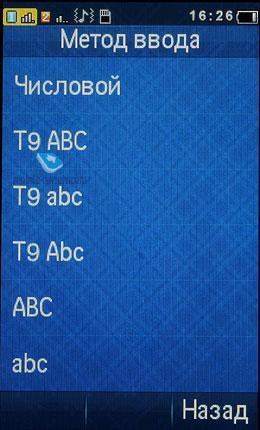
Для этого нужно выполнить такие действия:
- Обязательно изначально включить Т9 на Андроид.
- Нужно зайти в настройки ввода. Для этого можно открыть блокнот или режим набора сообщений, вызвать клавиатуру.
- Ничего не набирать, а нажать значок шестеренки на клавиатуре.
- Откроется большое меню, где нужно выбрать пункт «Словарь».
- Из него перейти в «Личный словарь» и выбрать соответствующую вкладку для нужного языка, то есть нужно выбрать «Русский (Россия)».
- Затем можно ввезти в словарь нужное слово и его сокращённый вариант.
- чтобы словарь запомнил и сохранил новое слово, нужно просто нажать «Назад», и оно появится в списке.
Обратите внимание! Если человек ранее не пользовался словарём, он у него будет пуст, о чём и оповестит его смартфон. Добавлять слова в него можно с помощью кнопки добавить и значка «+» в правом верхнем углу.
В дальнейшем этот список можно пополнять и редактировать, ненужные слова из словаря при желании можно удалять. Чтобы это сделать, нужно открыть редакционную форму, в ней и появится значок в виде урны, который поможет избавиться от слова. В этой же форме можно изменять слова или их сокращённую форму на своё усмотрение, исправлять в них ошибки.
Важно! Чтобы не удалять каждое слово по отдельности, а избавиться от всех сразу, можно воспользоваться функцией «Удалить добавленные слова с устройства», которая становится активной в разделе «Словарь».
Также улучшить качество словаря и подсказок можно не из соответствующего раздела в меню телефона, а прямо с клавиатуры. Достаточно написать неизвестное смартфону, но нужное пользователю слово без пробела, после чего нажать на появившийся первым, то есть левее, вариант в строке подсказок. Телефон тут же запомнит это слово, в дальнейшем будет предлагать его наравне с другими вариантами пользователю.
Благодаря грамотным настройкам и использованию словаря можно усовершенствовать и повысить точность режима Т9 на ОС Андроид. Ненужные, случайные, по ошибке добавленные слова всегда можно удалить из списка словаря, после этого система их забудет и больше не будет их предлагать.
Функции, похожие на Т9 для Android
Чтобы упростить процесс набора текста, Андроид предусмотрел для своих пользователей различные дополнительные функции, управлять которыми можно из того же пункта настроек клавиатуры. Обычно они размещаются в разделе под названием «Дополнительно». Какие функции можно включить на Андроид, помимо Т9:
- автозаглавные буквы — каждое предложение будет начинаться с большой буквы;
- автоматическая расстановка пробелов между словами;
- автоматическая вставка точки после двойного нажатия пробела;
- проверка правописания, которая подсветит слова, написанные с ошибками;
- автоисправление, при котором система самостоятельно исправляет видимые ошибки и др.
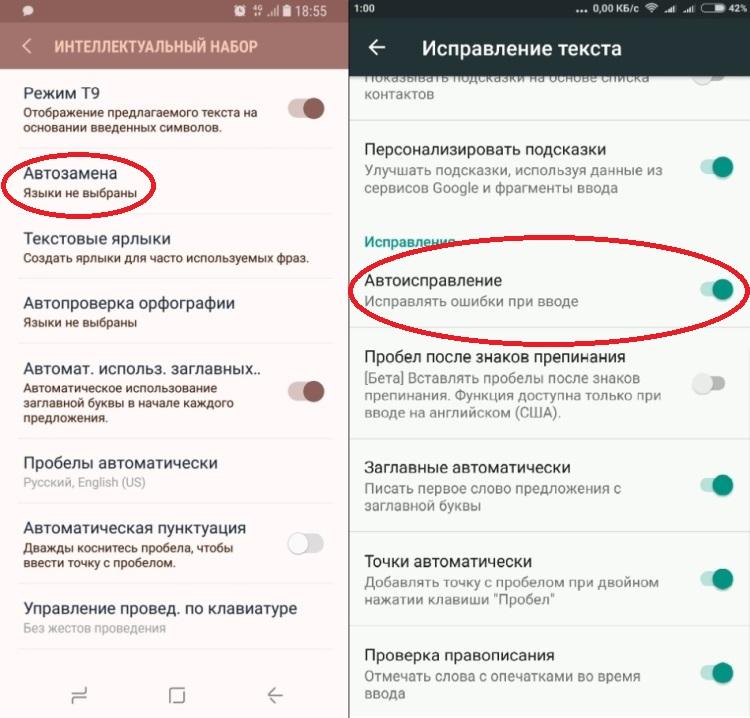
Помимо Т9, есть много других полезных функций
Важно! Если пропал режим Т9 на Андроиде, возможно, пользователь забыл, как удалил установленную клавиатуру или случайно отключил его в настройках. Поэтому нужно зайти в этот раздел и проверить.
Технология, позволяющая упростить набор текста на смартфоне — это настоящая находка для людей. Поэтому стоит знать, как установить режим Т9 на Андроид и правильно его настраивать и использовать. После этого уже сложно будет включать обычную клавиатуру, а без Т9 использовать станет просто невозможно.
Как отключить или включить Т9 на Андроиде
Современные смартфоны оснащаются такой полезной опцией, как угадывание текста во время ввода символов в разнообразных приложениях – мессенджерах, соцсетях, интернет-обозревателях, блокнотах и т. д. Работу каждой программы, где необходимо набирать текст, контролирует 1 система, где активируется либо деактивируется T9. Чтобы знать, как отключить Т9 на Андроиде или включить его, необходимо ознакомиться с рекомендациями.

Деактивация режима автоисправления
Изначально возникает вопрос, для чего требуется отключать подобный умный механизм, корректирующий неправильно набранные слова, а также предугадывающий их, что дает возможность писать сообщения существенно скорее. Однако все не слишком радужно, как казалось бы: словарь, который использует T9, включает лишь общеизвестные слова, без жаргона либо диалекта, а также профтерминов и сокращений. И когда речь пользователя не является литературной, вероятно, пользователь часто сталкивался с ситуацией, когда автоматическое исправление сделает из предложения невнятный набор символов.
В такой ситуации выхода 2 – либо все время добавлять неизвестные T9 слова в глоссарий, либо попросту отключить функцию. Зачастую пользователи выбирают 2 вариант. Делается подобное следующим образом:
- Следует открыть настройки приспособления на Android;
- Далее следует нажать из всех возможных пунктов раздел «Язык и ввод»;
- После выбирается «Клавиатура Google» либо «Клавиатура Android»;
- Затем требуется войти в раздел «Исправление текста», потом «Автоисправление» и нажать «Отключить» на каждой позиции (либо снять галочки) – автоматическое исправление, прогнозирование, заглавная буква.
Является, вероятно, наиболее простым методом для тех, кто ищет, как выключить T9. Разумеется, возможно воспользоваться и иными способами, например, осуществить загрузку и установку «неродной» клавиатуры без Т9, однако это имеет «побочный эффект»: в соответствии с характеристиками разработчиков, любая сторонняя клавиатура может использоваться в преступных целях для считывания данных от персонального аккаунта владельца телефона.
Активация режима предугадывания слов
Преимущественно Т9 включен на Android автоматически, однако, когда подобное не так, либо, например, устройство уже использовалось ранее, а прошлый собственник данную опцию выключил, появится необходимость отключения. Осуществить подобное довольно несложно, в этих целях пользователю нет необходимости специальное программное обеспечение либо приложения. Чтобы знать, как включить Т9 на Андроиде, необходимо выполнить следующий алгоритм действий:
- Требуется открыть настройки приспособления на операционной системе Андроид;
- Затем нажать среди перечня наименований раздел «Язык и ввод»;
- Выбирается «Клавиатура Google» либо «Клавиатура Android»;
- После требуется войти в раздел «Исправление текста», затем «Автоисправление» и нажать «Включить» на каждой позиции (либо попросту проставить галочки) – автоматическое исправление, прогнозирование, заглавная литера по умолчанию.
Когда рассматриваемая функция в мобильном приспособлении была выключена посредством установки сторонней клавиатуры на смартфон, возможно попросту в разделе «клавиатуры» использовать клавиатуру от производителя – именуется «Клавиатура Google» либо «Клавиатура Android»; вероятно, имеет включенные опции автоматического исправления и прогнозирования, когда отключены – требуется осуществить алгоритм запуска подобных механизмов, в соответствии с вышеуказанными рекомендациями.
Нужно учитывать, что не во всех ситуациях требуется устанавливать стороннее программное обеспечение – большинство опций, о которых пользователь не подозревает, интегрированы в приспособление, их только необходимо найти.
Как в андроиде включить Т9: на смартфоне и для чего он нужен
Универсальная функция исправления грамматических ошибок полезна для всех пользователей. Знаменитый «Т9» появился еще в старых моделях кнопочных телефонов, но не утратил своей актуальности и сейчас. В современных смартфонах также присутствует этот «помощник», а как в андроиде включить т9 расскажет приведенная информация.

- Основные возможности автозамены:
- Как включить Т9 на андроиде
- На Samsung
- Примерный маршрут действий:
- На Xiaomi
- Что для этого необходимо:
- Включаем Т9 на планшетах
- Как сделать настройки т9 на андроиде:
Основные возможности автозамены:
- Проверка правописания. В базе данных могут использоваться сразу несколько словарей и языков, что уменьшает шансы неправильного написания.
- Настройки быстрого ввода. Полезная функция для любителей обмена быстрыми сообщениями. Чтобы не заставлять собеседника ждать, можно набирать текст буквально одной рукой.
- Возможность сохранения часто используемых фамилий и названий, не входящих в стандартный словарь Т9.
Словарь Т9 можно выбирать на разных языках, к тому же в систему сохраняются все необходимые слова, которые облегчат ввод текстовых сообщений. По желанию вы сможете даже ввести слова с орфографическими ошибками, если подобное допускается в переписке с друзьями или коллегами. Также рекомендуется занести в словарь фамилии и имена, которые можно заменить не совсем подходящими словами. Это позволит избежать неловких моментов в дальнейшей переписке.
Как включить Т9 на андроиде
Несмотря на функциональность и полезность этой функции, в некоторых случаях лучше от нее отказаться. В первую очередь это касается пользователей, часто употребляющих специальные термины и названия, которые неизвестны стандартному словарю. Это может привести к ситуациям, когда автозамена сыграет злую шутку, превращая переписку в сборник ляпов. Если «обучить» телефон необходимой терминологии нет времени или желания, лучшим вариантом будет просто отключить эту опцию и полагаться только на собственную грамотность и знание правил правописания.
На Samsung
Алгоритм действий будет немного отличаться в зависимости от вашей модели устройства. Обычно разобраться в меню настроек можно и безо всяких инструкций, но для расширенного пользования функцией автозамены желательно также изучить и рекомендации производителя.

Примерный маршрут действий:
- Зайти в настройки своего телефона.
- Выбрать меню «Язык и ввод».
- Здесь необходимо найти клавиатуру
- В параметрах настройки девайса ищем «Интеллектуальный набор» или функцию с похожим названием.
- Обычно функция умного ввода называется «Режим Т9».
- Далее необходимо переключить ползунок активации в необходимое положение (отключено/включено).
На Xiaomi
Смартфоны хайоми уверенно догоняют Самсунги по популярности, поэтому подобный гаджет есть у многих пользователей. Несмотря на отличия программного обеспечения, смартфоны Xiaomi также снабжены возможностью исправлять правописание в текстовых сообщениях, поэтому нелишним будет узнать, как включить эту полезную функцию.
Что для этого необходимо:
- Найти в меню настройки клавиатуры.
- Выбрать раздел «Исправление текста».
- Настройки параметры исправлений.
Среди предложенных вариантом можно выбрать подсказки слов и имен, возможность сохранения текста в пользовательском словаре, автоисправление и блокировку нецензурных слов. Новые версии позволяют сделать и другие действия, например, использовать заготовки из целых фраз и предложений.
Включаем Т9 на планшетах
На многих планшетах также присутствует функция автоматического исправления текста, ведь эти устройства легко можно превратить в средство коммуникации. Кроме того, планшетный компьютер легко можно превратить в портативную рабочую зону, поэтому функция быстрого ввода и автоматическое исправление текста будут очень полезны.

Как сделать настройки т9 на андроиде:
- При наборе сообщений нажмите иконку шестеренки. Это условное обозначение доступных настроек функции.
- При нажатии на этот значок сбоку должно появиться небольшое меню.
- В нем необходимо выбрать параметры клавиатуры, а также подтвердить внесенные изменения.
Подключить Т9 можно самостоятельно, установив новое приложение клавиатуры. Это может быть полезным, если приходится набирать большие объемы текста каждый день, либо переписка занимает много времени. Для этого «Google Play» предлагает поставить много платных и бесплатных приложений, которые можно выбрать, согласно вашим предпочтениям.
Как включить т9 на андроиде интересует многих пользователей, ведь эта функция помогает исправить правописание и сделать переписку более грамотной. Кроме того, Т9 хорошо справляется с быстрым набором текста, предлагая готовые решения для распространенных слов. Правила подключения функции автозамены на смартфонах разных производителей рассмотрены в приведенной информации.
